スポンサーリンク
この記事ではiPadのキーボードが2つに分かれてしまったときの戻し方を紹介します。
意図せずキーボードが分割されてしまって、戻せなくなった方はこちらの記事をご覧ください。
目次
iPadのキーボードが分割してしまったときの直し方
iPadのキーボードはもともと以下のようになっています。
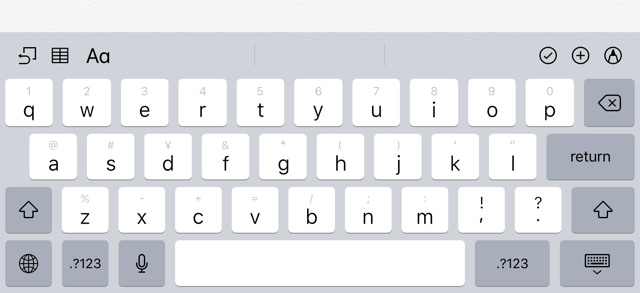
ところがあることをすると、キーボードが2つに分かれて、以下のようになってしまうんです。
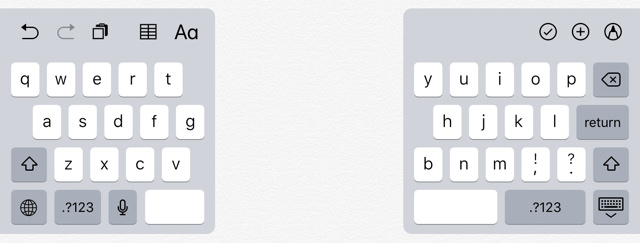
左右に別れたキーボードは両手で持って打つ時は打ちやすいかもしれません。
でも、キーボードのボタンが一つ一つ小さくなるのと、そもそも分割されると打ちにくいと感じる人もいます。
特にiPad miniを使っていると画面が小さいので、「物理的な入力のしにくさ」が顕著に現れます。
分割したキーボードを戻す方法
スポンサーリンク
それでは分割したキーボードを戻す方法を紹介します。
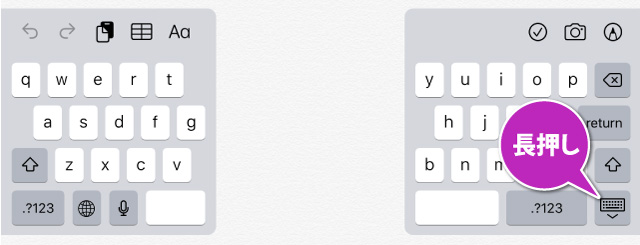
- 分割しているキーボードの右下にあるキーボードのアイコンを長押し
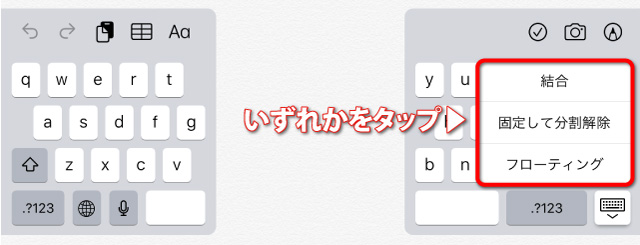
- 結合、固定して分割解除、フローティングと表示されるので、いずれかをタップ。
フローティングはiPadOS 13から搭載された機能なので、iOS 12が入ったiPadの場合表示されません。
ちなみに「結合」、「固定して分割解除」、「フローティング」はそれぞれ以下のようにキーボードが配置されます。
- 結合 … キーボードが表示されている場所で分割を止めて1つのキーボードに戻る
- 固定して分割解除 … 分割が解除され、キーボードは画面の一番下に移動
- フローティング … iPhoneで使うような小さなキーボードが表示。自由に場所を変えられる。日本語のフリック入力も可能
キーボードにまつわる関連記事
キーボード・入力に関する記事
- 韓国語・フランス語、スペイン語など英語以外の外国語を入力する方法
- Bluetoothキーボードで日本語・英語入力を切り替える方法
- フリック入力で「」や()などカギ括弧を簡単に入力する方法
- 特殊文字(<〆≧⌘〒〠や┯╋┳、ゐゑなど)を簡単に入力する方法
- 「あ゙」や「え ゙」など濁点を入力する方法
- iPhoneで片手用キーボードにする方法・解除する方法
- キーボードのタイプする音を消す方法
- フリック入力で同じ文字を続けて入力する方法
- 「フリックのみ」とは。フリック使いはオンにして損なし
- キーボードにあるマイクボタンを非表示にする方法
- 日本語入力ができなくなったときに試したいこと
- 余計な予測変換を削除する方法
- 「文字プレビュー」って何?|キーボードの設定
- 「なぞり入力」って何?オフにする方法
- 読めない漢字を入力したい時は「手書きキーボード」
- クオートやダブルクオートが変なときの直し方
- 英字入力中、頭文字が勝手に大文字にならないようにする方法
スポンサーリンク
その他、iPad限定でキーボードにまつわる記事もあります。
- iPadのBluetoothキーボードで言語が切り替わらない時の対処方法
- iPadで使える「執筆が捗る」キーボードショートカットまとめ
- iPadでキーボードを使う上で知っておきたいショートカット 4選
- iPadの分割したキーボードを元に戻す方法









